第一步: 选择 VM->settings 这时会弹出 Virtual Machine Settings
选择: options选项卡中的: Shared Folders 这一项
这时点击右下角的: add
弹出一个向导: Add Shared Folder Wizard
点击:下一步
在 Name 下面的输入取个名字:share
在 host folder 项点击:browse 选择一个要共享的文件夹.
(我是在F盘下,新建了一个名叫:myshare的文件夹.并在其中放了一个文本文件)
点:ok 保存设置
第二步:安装Vmware tools .
A:首先您的虚拟机操作系统已经启动
B:按ctrl+alt 释放光标
C: VM->install Vmware tools ... (会弹出一个界面 您点击:install)
D:这时您的linux操作系统会弹会一个已加载了Vmware tools的虚拟光驱如上图
E:双击那个 .rpm文件. 会弹出运行提示框.选择最右边的:运行 等待安装完吧
F:这时您查看一下: /usr/bin 有一个文件叫:vmware-config-tools.pl的文件
G:双击运行这个文件,或者在控制台运行这个文件.
进入 /mnt/hgfs 目录就可以看到你的文件夹了.








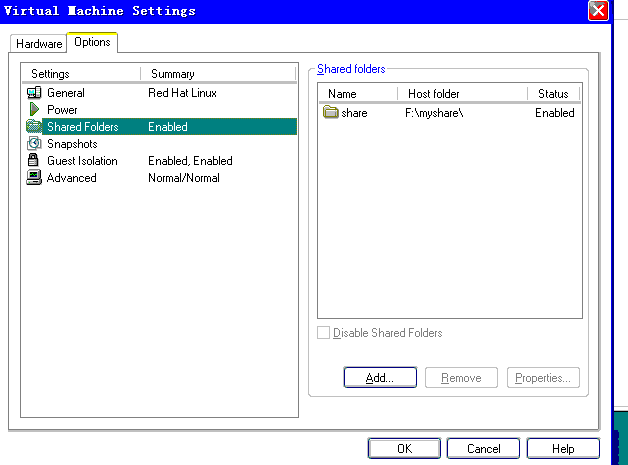
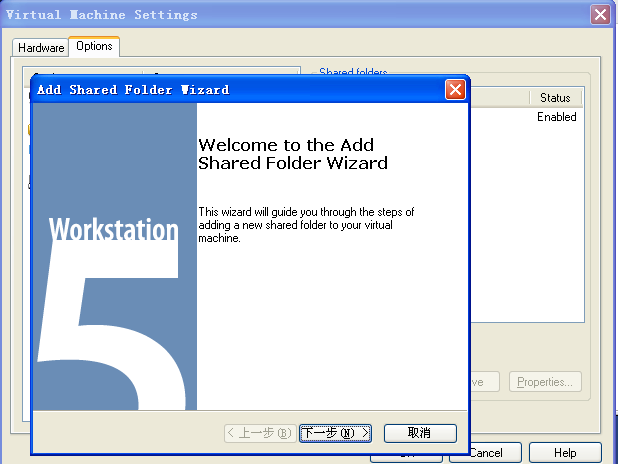
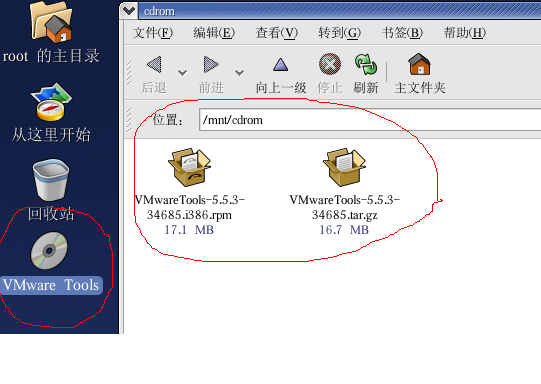
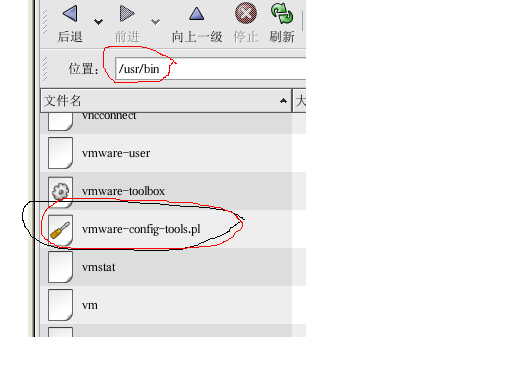














 6415
6415











 被折叠的 条评论
为什么被折叠?
被折叠的 条评论
为什么被折叠?








